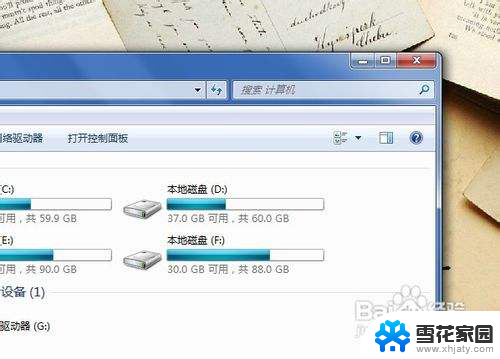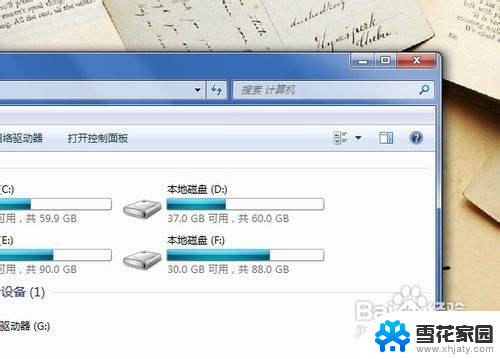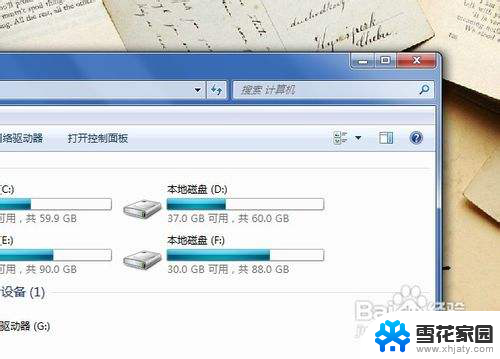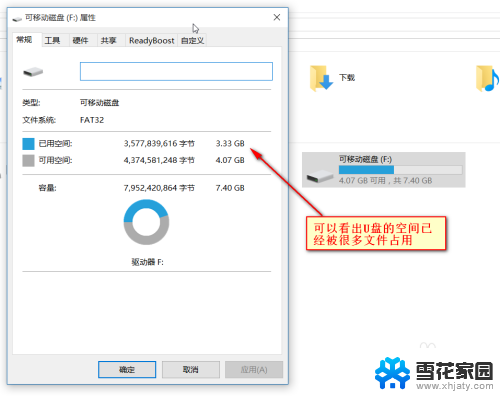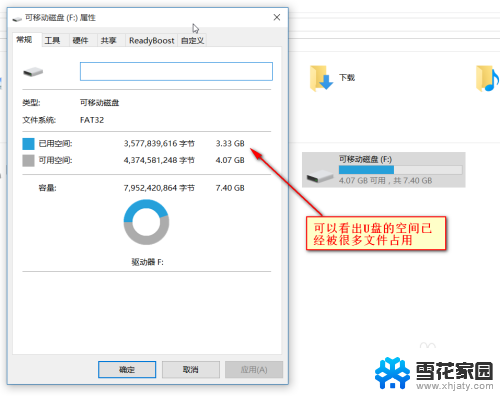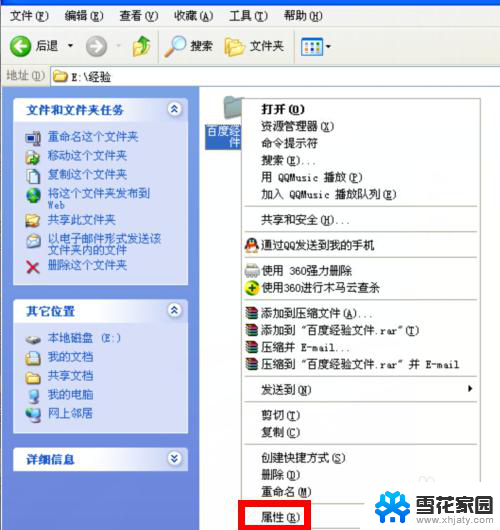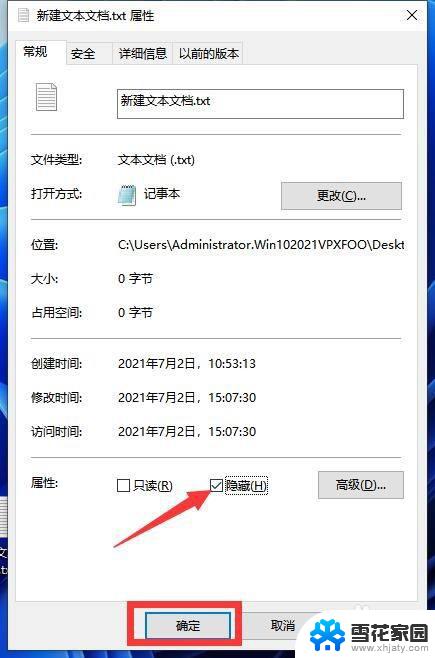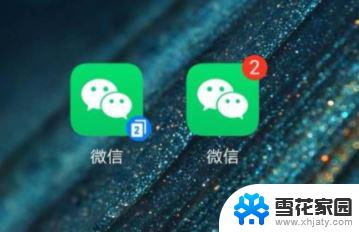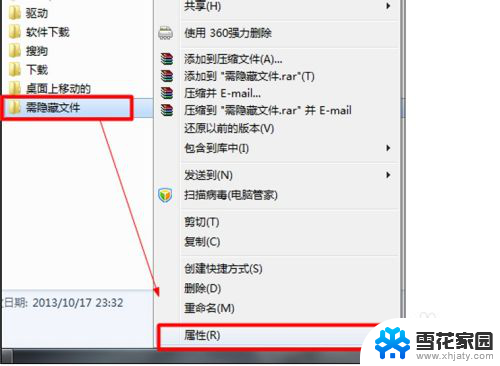隐藏后的文件夹怎么找出来 怎样将隐藏的文件夹显示出来
更新时间:2023-10-05 11:53:50作者:xiaoliu
隐藏后的文件夹怎么找出来,在日常使用电脑的过程中,我们经常会遇到一些文件夹被隐藏的情况,这可能是因为我们不小心设置了文件夹的隐藏属性,或者是系统自动隐藏了一些重要的文件夹。无论是出于误操作还是其他原因,找回隐藏的文件夹成为我们亟待解决的问题之一。如何才能找到隐藏的文件夹,并将其重新显示出来呢?下面将为大家介绍一些实用的方法。
具体步骤:
1.启动电脑,打开资源管理器。
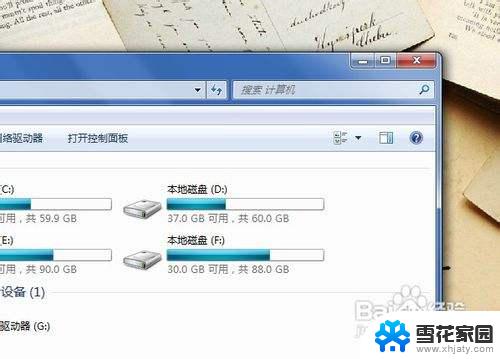
2.在资源管理器菜单栏点击“工具”,并选择“文件夹选项”。
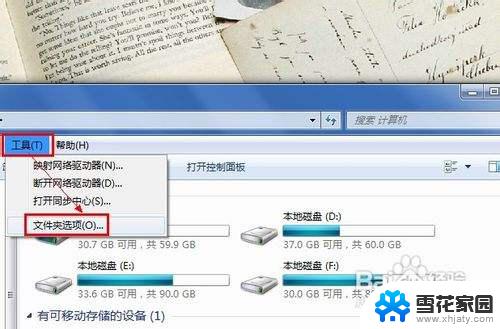
3.在弹出的窗口中,切换到“查看”选项卡界面。
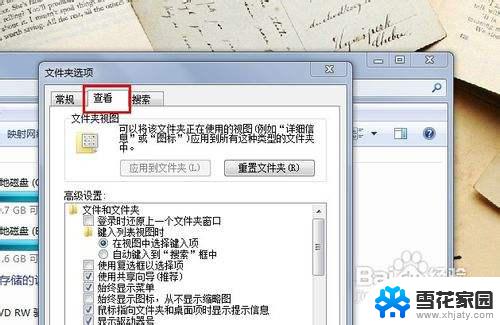
4.勾选“显示隐藏的文件、文件夹和驱动器”,点击“确定”按钮即可。
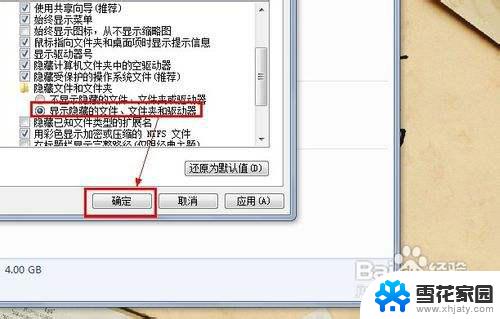
5.刷新当前文件夹,查看当前文件夹内被隐藏的文件夹。如图所示。
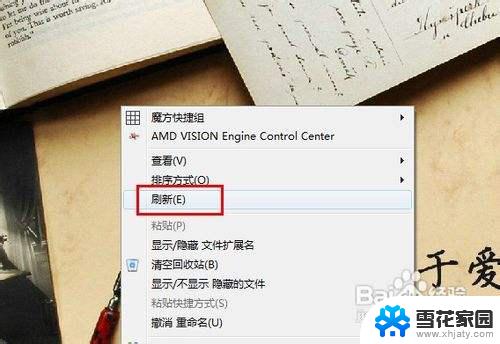

以上就是隐藏文件夹如何找到的全部内容,如果出现这种现象,您可以按照我的方法来解决,希望我的方法能对您有所帮助。